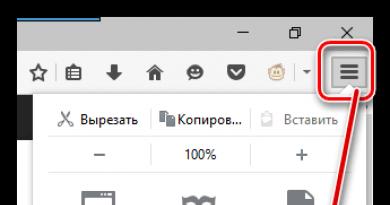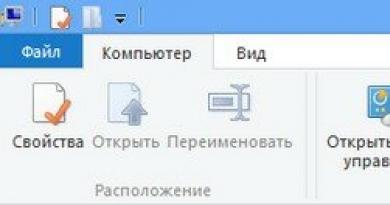Por que o CS fica atrasado nas configurações mínimas? Como fazer com que o CS:GO não fique atrasado? Configurando uma placa gráfica NVIDIA para CS:GO
Atrasos no jogo: causas e formas de combatê-los
Resolvi escrever um artigo porque vejo muitos tópicos do tipo “ahhh! Está tudo atrasado no servidor O que devo fazer!?”, em que conselhos são dados sem explicar os motivos. Como resultado, o problema pode ser resolvido, mas ainda permanece mal-entendido sobre as razões. Depois de ler este artigo, ele deve desaparecer
Introdução
Portanto, em geral, o lag pode ser chamado de todos os fenômenos internos do computador que interferem no jogo normal. Exemplos: “apresentação de slides”, congelamento de imagens, congelamento de objetos de jogos. Mas um vizinho com furadeira não pode ser classificado como lag, embora atrapalhe a brincadeira: haha:
Todas as causas de atrasos podem ser divididas em:
1)
Os problemas no computador do jogador podem ser resolvidos pelo próprio jogador;
2)
Problemas no canal de comunicação entre o computador do jogador e o servidor;
3)
Problemas no servidor.
A seguir veremos tudo isso com mais detalhes, mas primeiro, uma lista de termos usados no artigo.
Lista de definições
HL, meia-vida- no artigo é usado como o nome do motor (mas não do jogo sobre Gordon Freeman!). Os dados do artigo se aplicam a todos os mods criados neste motor, incluindo aqueles para Counter-Strike.
Clienteé um programa (Half-Life) executado no computador do jogador que troca dados com o servidor e desenha uma imagem do mundo do jogo.
hlds, HLDS, servidor dedicado Half-Life- este é um programa assim, na verdade a parte do servidor do Half-Life.
Servidor - O computador no qual o hlds é executado.
Kvar, também conhecido como CVar, também conhecido como Variável de console- uma variável usada no Half-Lfe que altera alguns parâmetros do jogo. Pode ser alterado pelo usuário no console (daí o nome). Quars são usados tanto no cliente quanto nos hlds. Cvars que afetam apenas o lado do servidor possuem o prefixo sv_ (exemplos - sv_gravity, sv_clienttrace); Cvars que afetam apenas o cliente possuem o prefixo cl_ (cl_lw, cl_lc, cl_updaterate).
Lista de cvars
Lista de quars cuja finalidade você precisa saber:
1) Cliente:
cl_updaterate- a quantidade de pacotes por segundo que o cliente deseja receber do servidor (ele quer, mas não é fato que irá recebê-los), 1/s
taxa_cl- largura de banda de saída do cliente (para dados do cliente para o servidor), bytes/seg,
isto é, a taxa máxima de transferência de dados para o servidor
avaliar- largura de banda do cliente de entrada (para dados do servidor para o cliente), bytes/s ou taxa máxima de transferência de dados para o cliente
gráfico_net- determina o tipo de exibição de estatísticas em uma conexão de rede. pode assumir valores de 0 a 3 (mais sobre isso mais tarde)
2) Servidor:
sv_maxrate- velocidade máxima de upload de dados para um cliente, bytes/s
sv_minrate- velocidade mínima de upload de dados para um cliente, bytes/s
sv_maxupdaterate- o número máximo de pacotes por segundo que podem ser transmitidos para um cliente.
sv_minupdaterate- o número mínimo de pacotes por segundo que podem ser transmitidos para um cliente.
sys_ticrate- determina o número máximo de frames que o servidor pode calcular por segundo. O HLDS usa o valor 1000/sys_ticrate (em milissegundos) como o intervalo de quebra entre os cálculos do quadro.
Material. Como o hlds controla o fluxo de dados para os clientes.
A transferência de dados para o HDS é controlada separadamente para cada cliente, com base em dois fatores:
1)
o número de pacotes por segundo transmitidos ao cliente, vamos chamar esse valor de atualização
2)
a velocidade máxima de transmissão para o cliente, vamos chamar esse valor de cmrate.
I. Os dados iniciais para determinar a taxa de atualização são três variáveis - o cliente cl_updaterate e os do servidor sv_maxupdaterate e sv_minupdaterate. O algoritmo para determinar a atualização pode ser escrito da seguinte forma:
taxa de atualização:= cl_updaterate;
se taxa de atualização > sv_maxupdaterate então taxa de atualização = sv_maxupdaterate;
se atualizar< sv_minupdaterate then updaterate = sv_minupdaterate;
Você pode ver que por padrão a atualização é igual ao valor do cliente. Porém, não deve ultrapassar os valores máximo e mínimo definidos no hlds.
Aqui estão alguns exemplos para melhor compreensão:
cl_updaterate=30, sv_minupdaterate=20, sv_maxupdaterate=60. Nesse caso, o cliente receberá 30 pacotes por segundo do servidor, ou seja, o que o cliente queria era o que ele recebeu.
cl_updaterate=100, sv_minupdaterate=20, sv_maxupdaterate=60. Nesse caso, o cliente receberá 60 pacotes por segundo do servidor, pois o valor atingiu o limite superior.
cl_updaterate=10, sv_minupdaterate=20, sv_maxupdaterate=60. Nesse caso, o cliente receberá 20 pacotes por segundo do servidor, pois o valor atingiu o limite inferior.
II. Os dados iniciais para cmrate são os valores da variável rate do cliente e das variáveis do servidor sv_maxrate e sv_minrate. O algoritmo de determinação é exatamente o mesmo do updrate, ou seja, por padrão cmrate = rate, porém, se o valor ultrapassar os limites de sv_minrate ou sv_maxrate, então ele é limitado.
Material. Como o hlds forma pacotes. O que é sufocamento? ( Versão simplificada)
Quando o HLDS funciona, todos os dados que devem ser enviados ao cliente são armazenados em um buffer separado (é diferente para cada cliente), onde aguarda até chegar o momento de sua transferência. Assim que chegar a hora, os dados começarão a ser gravados no pacote. O tamanho do pacote é limitado por cmrate para não sobrecarregar a largura de banda alocada ao cliente. O tamanho máximo do pacote associado a esse limite pode ser calculado como cmrate/updrate, que é a taxa máxima dividida pelo número de pacotes por segundo. Mas o que acontece se o servidor tiver gerado mais dados do que pode enviar? Então tudo é simples - apenas os dados que cabem no limite máximo são gravados no pacote, o resto resta aguardar a próxima transferência. Uma mensagem de um byte svc_choke também é adicionada ao pacote, sinalizando que o hlds não conseguiu enviar todos os dados que gerou. Sim, esses dados chegarão ao cliente no próximo pacote, mas chegarão com atraso. E se a fila de dados no hlds crescer e nunca terminar, então no cliente você poderá observar um aumento tão forte no ping, e o valor choke = 99 (você pode ver isso no net_graph 3).
Um ponto separado digno de nota é que o tamanho do pacote é verificado somente se o servidor estiver rodando no modo Internet (sv_lan 0). Quando sv_lan é 1, esta verificação está desabilitada. Este pode ser o motivo do aparecimento de atrasos ao mudar o hlds para sv_lan 0 com sv_maxrate/sv_minrate não configurado.
Realizamos diagnósticos.
Portanto, para se livrar dos atrasos, você precisa conhecer sua causa. E o motivo nos ajudará a descobrir uma ferramenta muito boa integrada ao XL chamada net_graph, que exibe informações relacionadas à transferência de dados em tempo real. Existem 3 modos de exibição, usaremos o primeiro (net_graph 1).
Primeiro, vamos dar uma descrição do que geralmente é exibido lá:

1ª linha - fps, intervalo de dessincronização (grosso modo - ping), valor cl_updaterate
Linha 2 - informações sobre os dados do servidor: tamanho atual do pacote e velocidade média de recepção
Linha 3 - informações sobre os dados para o servidor: tamanho atual do pacote e velocidade média de upload
4ª linha - gráfico de dados do servidor. Cada ponto é um pacote recebido, a altura dos pontos mostra o atraso (ping), quanto maior o ponto, maior o atraso. Os próprios pontos podem ser de 3 cores: verde - um pacote normal, chegou na hora certa, não atrasou em lugar nenhum :) amarelo - um pacote com marcador de estrangulamento, o que significa que o servidor não conseguiu enviar todos os dados devido à política de tarifas ; vermelho - o pacote foi perdido na Internet;). O número de pacotes perdidos (pacotes perdidos) e bloqueadores também pode ser visto em números no modo net_graph 3. O valor exibido ali deve ser entendido da seguinte forma - quantos pacotes dos últimos 100 foram perdidos (perda) ou transbordados (bloqueador). .
Linha 5 – valor atual de cl_cmdratre
Linha 6 - dois gráficos (embora seja difícil vê-los ali). Eles são atualizados de forma síncrona, cada coluna corresponde a um quadro que o cliente desenha.
O primeiro gráfico tem um pixel de altura na parte inferior. Contém pontos vermelhos. Eles marcam frames nos quais os pacotes cmd não foram enviados ao servidor (pode-se dizer, um análogo do choke para o cliente, ou seja, o cliente tem dados para enviar, mas não pode enviá-los, pois o tempo de envio ainda não chegou vir). Se os pacotes forem enviados ao servidor após a renderização de cada quadro, o gráfico não ficará visível.
O segundo gráfico - roxo na parte inferior e vermelho na parte superior - mostra o nível de dessincronização do estado do cliente e do servidor. Se você olhar de perto, parece um pente (assim - //////). O grau de dessincronização depende de quando o último pacote foi recebido do servidor. Consequências - quando um pacote acaba de ser recebido, a dessincronização é mínima, e quando há um grande atraso nos pacotes recebidos, é máxima (o gráfico neste caso se transforma em uma barra vermelha na parte superior)
Exemplos, descrições e soluções
Abaixo está um conjunto de 6 capturas de tela + descrições para eles

1.
Sintomas - apresentação de slides, fps baixo. Razões: é hora de o hardware do cliente ir para a lixeira ou alguma outra coisa está consumindo tempo da CPU (talvez um antivírus ou, inversamente, algum tipo de vírus).
Solução: Encontre e destrua o objeto usando a CPU ou corra até a loja para comprar um novo computador.
2.
Vemos pontos vermelhos no gráfico verde - perda de pacotes. Esta não é a melhor tela para demonstração, mas infelizmente não há mais nada. Os sintomas incluem movimentos bruscos dos jogadores durante o jogo, atraso no arremesso ou outras ações. Isso se manifesta especialmente bem quando vários pacotes são perdidos consecutivos.
Solução: Não existe um método único, porque o motivo pode estar além do seu controle (talvez um administrador bêbado tenha tropeçado no cabo). O que você pode fazer é desligar tudo que usa a rede, principalmente torrents e downloads. Você pode tentar coletar diagnósticos de ping/traceroute e enviá-los para o suporte do provedor
3.
E aqui temos um friso no computador do cliente. Os sintomas são um “congelamento” repentino do jogo por 200-300 ms, após o qual ele continua normalmente. No netgraph é acompanhado por um salto no gráfico verde “para o teto” (dois frisos com pequeno intervalo são visíveis na tela), enquanto não há desvios no gráfico inferior. Os motivos estão principalmente relacionados a drivers ou hardware. O congelamento que pode ser visto na tela foi causado pelo comportamento “inteligente” do disco rígido - após 5-6 segundos de inatividade, ele estaciona o bloco de cabeças e, ao tentar ler algo, ele as desestaciona, e o todo o sistema congela por um curto período de tempo.
Soluções - tente instalar um sistema operacional limpo “próximo” e veja se há frisos nele. Se houver um problema de hardware, procuramos o culpado substituindo os componentes sequencialmente. Se o vôo for normal, o problema está em algum motorista muito esperto. Também pode haver um conflito de hardware para hardware ou de hardware para driver. Em geral, é difícil encontrar uma solução única.
4.
O problema mais comum agora é engasgo, amarelecimento no gráfico, que deveria ser verde;) Sintomas - aumento do ping com grande número de jogadores, ou em mapas onde muitos objetos são visíveis ao mesmo tempo, atraso no disparo, o movimento de outros jogadores e objetos pode ser visto aos solavancos.
Causa: O servidor está gerando mais dados do que pode transmitir.
Solução: Precisamos aumentar a velocidade alocada ao cliente. Definimos a taxa mais alta (por exemplo, 300.000) e vemos o que acontece. Se o amarelo desapareceu, você pode se parabenizar por ter resolvido o problema :) Caso contrário, estamos tentando entrar em contato com o administrador do servidor. Se você for o administrador, defina sv_maxrate no hlds para ser maior (100.000, por exemplo). Você também pode aumentar sv_minrate - isso ajudará os jogadores com a configuração padrão (parece estar definida na taxa 6000) para evitar engasgos e atrasos.
5.
Aqui veríamos um pente claro no gráfico inferior - isso significa que o cliente recebe dados em intervalos muito longos. No jogo, isso pode ser expresso por um ligeiro aumento no ping, leves espasmos de objetos e jogadores.
Razões: cl_updaterate baixo ou sv_maxupdaterate muito pequeno no lado do servidor. É tratado aumentando os valores dessas variáveis. Esse comportamento também pode ser causado por um FPS do servidor muito baixo (< 50). Решается разгрузкой процессора на сервере, либо поднятием значения sys_ticrate (если он имеет малое значение, т е < 100). Можно еще поставить плагины для увеличения серверного фпс, только при перегруженном ЦП они не спасут.
6.
Aqui você pode ver o friso no lado do servidor - houve um intervalo muito longo entre o processamento de quadros no servidor. No netgraph é expresso por um salto no gráfico inferior de dessincronização, enquanto não houve problemas com a entrega dos pacotes (o gráfico superior é normal).
Existem vários motivos:
1)
geralmente associado à alta carga de disco no servidor, quando o hlds tenta ler algo, ocorre um atraso.
2)
pode ocorrer devido ao bloqueio de solicitações para um banco de dados sobrecarregado. A solução é mudar para solicitações sem bloqueio (threaded), embora isso não possa ser feito sem reescrever o código do plugin
3)
baixa prioridade dada aos hls. Se houver um processo no servidor com uma prioridade muito maior que o hlds, e ele carregou toda a CPU (toda), então o hlds vai fumar neste momento.
Muito obrigado, Berq, por artigos tão respeitosos! Tirado de
CS:GO, apesar de seus gráficos simples, também pode exigir muito do desempenho do PC. Muitos jogadores acreditam ingenuamente que nada mudou desde a versão 1.6, mas estariam errados. É aqui que surgem questões simples: o que devo fazer para evitar o atraso do Counter Strike? E quem acompanha de perto os patches mais recentes e suas características sabe a resposta.
Razões para atrasos
Basicamente, os erros ocorrem devido ao não cumprimento dos requisitos do jogo ou à falta da velocidade necessária da Internet, o que afeta o ping. O hardware principal do seu PC deve ser constantemente atualizado após algum tempo, caso contrário não será possível evitar os freios. Além disso, não esqueça que muitas pessoas usam software pirata, e é por isso que até o menu normal e o mouse ficam lentos
Quais versões de PCs e sistemas operacionais são suscetíveis a atrasos
- Os principais problemas são observados em laptops fracos e nos mesmos computadores desktop. RAM, placa de vídeo e processador ficam desatualizados mais rapidamente.
- Já no Windows tudo é muito mais complicado. Embora a versão 10 seja a mais nova, ainda há muitas reclamações sobre ela. Ainda os problemas são relevantes na versão 8. O desempenho mais estável no Windows 7 x64, com as atualizações de compilação mais recentes.
- Também adicionaremos à lista provedores de baixa velocidade, que, além disso, estão constantemente reparando sua rede. Aqui você precisa esquecer completamente o funcionamento normal do CS:GO.
Como configurar um jogo sem lags?
Iremos contornar todas as manipulações com as configurações de vídeo do próprio jogo - qualquer usuário, em caso de falhas, recorre primeiro a elas. O player ajusta os valores dos principais parâmetros consultados no Youtube, diminui os detalhes e habilita o processamento multi-core, mas tudo isso não funciona com frequência.
Separadamente, gostaria de falar sobre o clássico aplicativo GeForce Experience, que possui seu próprio item para cada jogo - “Restaurar”. Esta atualização definirá os parâmetros NVIDIA ideais para CS:GO. Além deste programa, existe o Razer Game Booster, GameGain, Game Fair, etc.
 O próprio programa definirá os valores de jogo ideais para o sistema
O próprio programa definirá os valores de jogo ideais para o sistema Reunimos dicas sobre como otimizar o próprio sistema para o jogo, pois muitas pessoas experimentam lentidão nas configurações mínimas. Essas dicas são relevantes tanto para a versão oficial quanto para a versão pirata.
Se tudo estava bem e de repente começou, a maneira mais eficaz é reiniciar o PC. Se após a reinicialização os gráficos ainda atrasarem, limpe o registro com o utilitário CCleaner. Além disso, desative todos os softwares que não participam do processo do jogo (observe o plano de fundo e a bandeja), desative o antivírus e também desinstale jogos desnecessários do disco rígido.
Através do atalho “Meu Computador” você deverá entrar nas propriedades do sistema. À esquerda está uma lista de menus. Você precisa encontrar "Configurações avançadas do sistema". Depois de entrar neste submenu, você não precisa ir para nenhum outro lugar. Os primeiros “Parâmetros” serão o caminho para otimizar o sistema. Dentre os quatro pontos, selecione o valor “Garantir o melhor desempenho”. Próximo OK.
 Melhorando o desempenho dos programas no Windows 10
Melhorando o desempenho dos programas no Windows 10 Uma opção é desbloquear o potencial de todos os núcleos. Com o conhecimento apropriado, desbloqueie a CPU você mesmo. Para quem não sabe do que estamos falando, o utilitário Cpu Core Parking Manager ajudará a simplificar a tarefa. Instale-o. Ative por meio de um atalho com direitos de administrador. Gire o único controle deslizante inferior para a direita até o máximo (100%). Confirmamos o resultado clicando em Aplicar. Reinicie o seu PC.
 Desbloqueando núcleos usando o Cpu Core Parking Manager
Desbloqueando núcleos usando o Cpu Core Parking Manager Faça tudo de acordo com o ponto nº 2. Permanecendo no mesmo menu, clique em “Avançado”. Na parte inferior estará "Editar". Desmarque o item superior que diz seleção automática. Inserimos manualmente o parâmetro da RAM alocada: “2047” nos campos que estarão disponíveis após definir o ponto em “Especificar tamanho”. Agora clique em “Definir” e concorde com as alterações. Agora, apesar da carga do sistema, o PC irá alocar memória virtual adicional quando você ligar o CS:GO, o que aumentará automaticamente o desempenho.
 Aumentando o arquivo de troca
Aumentando o arquivo de troca O menu do jogo não é a única opção para diminuir suas características. Os requisitos gráficos podem ser reduzidos ainda mais através de “Video.txt”. O caminho para o arquivo será o seguinte: “Steam\userdata\”Seu número de ID”\730\local\cfg”. De acordo com a captura de tela, insira os novos dados corretos (1024 e 768 significam a resolução da tela):
 Insira estes parâmetros (0, 1, 2) em Video.txt
Insira estes parâmetros (0, 1, 2) em Video.txt - Para entender o que significa seu ID, acesse https://steamid.io. Do Steam, copiamos o endereço do seu perfil. Cole-o no site especificado e clique em “pesquisar”. Procuramos menções de ID. O código será indicado ao lado. Este será o ponto de partida para procurar a pasta com o “video.txt” incorporado.
Todo mundo usa times no CS:GO. Eles ajudam a diversificar a interface, melhorar o acerto no inimigo, etc. Mas entre eles há um importante que ajudará a otimizar gráficos e FPS. Fazemos tudo através do menu “Definir opções de inicialização”. Insira o seguinte parâmetro: +cl_forcepreload 1 -novid -threads x -nod3d9ex.
 Configurando opções de inicialização personalizadas no CS:GO
Configurando opções de inicialização personalizadas no CS:GO Conclusão
Essas configurações devem resolver totalmente o problema de atrasos no CS:GO e aumentar o FPS. Por fim, gostaria de observar que é melhor instalar o Windows 7 x64 em laptops fracos; se você tiver x32 ou um dez novo, é melhor reverter; Se essas “danças com pandeiro” não ajudarem, basta abrir a carteira e comprar alguns pentes de RAM, trocar a placa de vídeo e seguir na lista.
talkdevice.ru
O que fazer se o CS:GO atrasar | É CS, querido!
Em 90% dos casos, os atrasos estão associados a um computador fraco ou à presença de vírus no sistema. Antes de soar o alarme, confira os requisitos mínimos e recomendados de hardware do jogo:
Mínimo:
CPU: Processador Intel ou AMD de núcleo único de 3 GHz
RAM: 1 GB para Windows XP, 2 GB para Windows Vista/Windows 7
Placa de vídeo: placa de vídeo de 256 MB compatível com DirectX 9, série Nvidia 5000-8000 ou série AMD 3000.
Sistema operacional: Windows XP SP2
CPU: Processador AMD ou Intel dual-core
RAM: 1 GB para Windows XP, 2 GB para Windows Vista/7
Gráficos: placa de vídeo de 512 MB compatível com DirectX 10, série Nvidia 400 ou série AMD 5000.
Sistema operacional: Windows 7 64 bits
Placa de som compatível com DirectX
6 GB de espaço em disco
Se tudo estiver ok de acordo com os requisitos, faça uma varredura no sistema com um antivírus. Desative todos os aplicativos de terceiros ao iniciar o jogo: Skype, Torrent, ICQ, feche os navegadores. O mesmo Google Chrome carrega o sistema e consome meio gigabyte de RAM com muitas janelas abertas. Abra o Gerenciador de Tarefas (Ctrl+Alt+Del), vá até a aba “Processos” e examine cuidadosamente os aplicativos em execução no seu computador. Desative aplicativos desnecessários, mas NÃO do sistema!
Defina as configurações mínimas de vídeo no jogo:

Comandos para aumentar FPS
Abra o console do jogo e digite os seguintes comandos:
cl_disable_ragdolls 1 - remove a física do Ragdoll do jogo.
dsp_slow_cpu 1 - ligeira redução na qualidade do som. +50 fps garantidos.
mat_disable_bloom 1 - desativa o efeito de florescimento. Outros +50 fps.
r_drawparticles 0 - remove quase todas as animações - tiros, respingos de água, etc.
Esses comandos ajudarão a aumentar o FPS e o desempenho do jogo.
O problema pode ser devido à contaminação do seu cooler. Remova a tampa da unidade de sistema e limpe cuidadosamente a poeira do cooler principal. O cooler principal está localizado no centro da placa-mãe, diretamente acima do processador:
Os atrasos podem ser completamente reduzidos ou eliminados configurando adequadamente a placa de vídeo.
Parâmetros necessários para um jogo confortável
Para definir as configurações que são ativadas no jogo imediatamente após o lançamento, você deve:
1. Abra o Steam.
2. Clique com o botão direito em Counter-Strike: Global Offensive.
3. Em seguida, clique em Propriedades.
4. Em seguida, clique em “Definir opções de inicialização”.
Novid – para remover o vídeo introdutório da Valve
Interessante!
Simulador de abertura de caixa no CS GO GRATUITAMENTE.
W 640 -h 480 - para rodar o jogo com resolução de tela de 640x480 pixels
Cheio - para rodar o jogo em modo de tela cheia
Janela - para executar o jogo em modo de janela
Noborder - para rodar em modo janela sem borda
Baixo - para executar com baixa prioridade
Alto - para executar com alta prioridade
Dxlevel 81 - para usar DirectX 8.1
Dxlevel 90 - para usar DirectX 9
Heapsize 262144 - aloca 512 MB de RAM para o jogo
Heapsize 524288 - aloca 1 GB de RAM para o jogo
Heapsize 1048576 - aloca 2 GB de RAM para o jogo
Noaafonts - para desativar a suavização da fonte da tela
Freq 100 - para alterar Hertz para monitores do Motor HL1. CRT 60-100 85=LCD Comum 60-75 72=Comum
Atualizar 100 - para alterar Hertz para monitores do motor HL2. CRT 60-100 85=LCD Comum 60-75 72=Comum
Soft - para rodar o jogo em modo gráfico Software
D3d - para rodar o jogo no modo gráfico Direct3D
Gl - para rodar no modo gráfico Open GL
Nojoy - para desativar o suporte ao joystick
Noipx - para desabilitar o protocolo LAN
Noip - para remover um endereço IP sem a capacidade de se conectar a servidores
Nosound - desliga com força o som do jogo
Nosync - desativa à força a sincronização vertical
Console - para obter acesso ao console do desenvolvedor
Dev - para habilitar mods para desenvolvedores
Zona # - para alocar mais memória para arquivos como autoexec.cfg
Seguro - para executar o jogo em modo de segurança e desligar o áudio
Autoconfig – para restaurar as configurações de vídeo padrão
Condebug - para salvar todos os logs do console em um arquivo de texto console.log
Nocrashdialog - para cancelar a exibição de alguns erros (a memória não pôde ser lida)
Toconsole - para executar o motor de jogo no console se o mapa não estiver definido com +map
A +r_mmx 1 - para iniciar o jogo com um comando de console ou comando cvar na linha de comando (em vez de cfg)
Exec name.cfg - para conectar uma configuração com o nome "nome"
Configurações gráficas – como aumentar o FPS no CS GO
Para jogar CS:GO confortavelmente, você precisará de 120 FPS. É nessa taxa de quadros que os movimentos do personagem repetirão exatamente as passadas do mouse. Se você tiver um computador fraco, terá que alterar as configurações da placa de vídeo, conforme discutido abaixo.
Configurando uma placa gráfica NVIDIA para CS:GO
Clique com o botão direito na área de trabalho e selecione “Painel de controle NVIDIA”.
Vá em “Ajustar configurações de imagem com visualização” e marque a caixa “Configurações avançadas de imagem 3D”:
Que. o jogo irá pegar nossas configurações. Em seguida, selecione “Gerenciar configurações 3D”. No menu que se abre, desative a opção “Modo anti-aliasing”:
Em seguida, vá para “Configurações do programa”, selecione Counter-Strike: Global Offensive na lista suspensa.
Na janela de configurações trabalhamos com os seguintes itens:
- Desative a filtragem anisotrópica. Afeta a clareza das texturas. Não se preocupe, você não notará muita diferença no jogo.
- Desative o pulso de sincronização vertical. Esta função remove um bloco de quadros por segundo.
- Desligue o escurecimento da iluminação de fundo.
- Habilitamos o cache do shader para reduzir a carga da CPU.
- No “modo de gerenciamento de energia”, selecione o modo de desempenho máximo.
- Desative todas as opções de anti-aliasing: FXAA, correção gama, transparência e modo.
- Desative o buffer triplo, porque... ele é usado para sincronização vertical, que desativamos anteriormente.
- Filtro de textura - qualidade. Aqui definimos “Alto desempenho”.
- Filtragem de textura - desvio LOD negativo. Aqui definimos “Permitir”.
- Filtragem de textura - otimização trilinear. Defina-o como Ligado.
Após fazer as alterações, clique em “Aplicar” e reinicie o computador para salvar as configurações.
Configurando uma placa gráfica AMD Radeon para CS:GO
Clique com o botão direito na área de trabalho e selecione AMD Catalyst Control Center.

Selecione Opções - Visualização Avançada.
Vá para a guia “Jogos” e clique em “Configurações do aplicativo 3D”
Clique em “Adicionar” e especifique o caminho para CS: GO:
\steam\steamapps\common\Counter-Strike Global Offensive\csgo
- No item “Modo anti-aliasing”, selecione “Substituir configurações do aplicativo”
- Suavização de amostra - Nenhuma
- Filtragem morfológica - Desligada.
- Modo de filtragem anisotrópica - Substituir configurações do aplicativo
- Nível de filtragem anisotrópica - 2x
- Qualidade de filtragem de textura - Desempenho
- Aguarde atualização vertical - Sempre desativado
- Modo Tessellation - Substituir configurações do aplicativo
- Nível máximo de mosaico - desligado.
- Suavização de quadro - Desligado
Após fazer as alterações, clique em “Aplicar” e feche o aplicativo.
Em seguida, pressione o botão AMD no canto inferior direito da área de trabalho e selecione o primeiro item:
Lá selecionamos “Configurações de gráficos 3D” - Configurações padrão - Alto desempenho.
Na mesma janela, no item Tessellation, selecione Off. No parágrafo “Catalyst A.I. : Qualidade de filtragem de textura” selecione “Desempenho”.
Depois de todas essas manipulações mágicas, reiniciamos o computador e nos alegramos com o FPS alto, como minha habilidade :)
Todos gostaram? Conte aos seus amigos!
etocsdetka.ru
O que fazer se o CS:GO atrasar? instruções detalhadas
Muitos jogadores se perguntam o que fazer se o CS:GO atrasar. Este jogo é muito popular, mas, como qualquer outro produto, podem ocorrer vários problemas. Portanto, você deve pensar no que pode ter causado esse comportamento e como resolver o problema. Na verdade, nem tudo é tão difícil como parece à primeira vista. Sim, existem muitos motivos para atrasos no CS:GO. Mas a maioria deles é fácil de resolver sem ajuda externa. Quais são os cenários possíveis para o desenvolvimento dos eventos? 
Servidor sobrecarregado
O que fazer se o CS:GO atrasar? Experimente fazer uma pequena pausa e lançar este produto um pouco mais tarde. Já foi dito que este jogo é muito popular. Às vezes, a causa dos atrasos pode ser a sobrecarga normal do servidor. Isso acontece quando muitas pessoas jogam CS:GO ao mesmo tempo.
Este problema é, em princípio, inevitável e não depende do utilizador. Resta esperar até que a carga nos servidores do jogo diminua. Só então o brinquedo voltará a funcionar plenamente.
Configurações
O que fazer se o CS:GO atrasar? Tente alterar as configurações gráficas. É provável que suas configurações gráficas estejam definidas como médias ou altas. Sim, é tão bom jogar, mas nem todos conseguem. Em computadores mais antigos, é preferível jogar com configurações mínimas.
Defina os indicadores gráficos para o mínimo e salve as alterações. É aconselhável reiniciar o jogo depois disso. Se o motivo estiver nas configurações gráficas, “CS: GO” funcionará em capacidade total, sem atrasos ou atrasos. Um caso bastante comum e facilmente corrigido!

Vírus
O que você deve fazer se o CS:GO atrasar, mas os requisitos do sistema permitirem que você jogue nas configurações máximas? É hora de verificar se há vírus em seu sistema operacional. Eles costumam causar falhas em vários aplicativos, não necessariamente em jogos. Acontece que os atrasos neles são imediatamente perceptíveis.
Se descobrir que o seu sistema operacional está infectado, desinfete o seu computador o mais rápido possível. Somente depois disso os programas retornarão à funcionalidade total. É aconselhável reinstalar o CS:GO após o tratamento. Então definitivamente não surgirão problemas. A menos que a causa das falhas seja outra.
Motoristas
O CS:GO fica lento no seu laptop? O que fazer? Tente atualizar ou reinstalar completamente os drivers do seu computador. Como mostra a prática, tal ninharia também pode causar travamentos nos jogos. E não necessariamente em CS:GO. Preste atenção especial aos drivers gráficos.
Depois de dar vida à sua ideia, reinicie o computador. Agora você pode iniciar o jogo e ver se tudo funciona. Em princípio, reinstalar os drivers ajuda com muita frequência, embora nem sempre. 
"Ferro"
O CS:GO fica atrasado nas configurações mínimas? O que fazer em tal situação? Se você verificou se há vírus em seu sistema operacional e também atualizou os drivers, só podemos aconselhá-lo a jogar em outro computador. Muito provavelmente, sua máquina simplesmente não possui recursos de sistema suficientes para executar o aplicativo.
Verifique os requisitos de sistema para CS:GO. Se algumas características do computador não atenderem aos requisitos mínimos, os atrasos serão inevitáveis. Ou você terá que substituir os componentes do seu PC, ou jogar em outra máquina, ou abandonar completamente o CS:GO.
Digite o comando net_graph 3 no console. No canto inferior direito você verá estatísticas de conexão. Esta é uma ferramenta muito útil, pois mostra informações sobre a conexão de entrada/saída, o ping atual, o número de pacotes de informações perdidos durante. transmissão/recepção, taxa de quadros.
Perda é um número que mostra quantos pacotes foram perdidos durante a transmissão do servidor para você. Geralmente indica uma discrepância entre a velocidade do seu canal de entrada e a de saída do servidor. Para aceitar as informações redundantes que o servidor está tentando transmitir para você, é necessário reduzir o volume dessas informações.
Choke é um indicador de quanto o seu computador não consegue transmitir para o servidor porque a velocidade da sua conexão é muito lenta ou o servidor está solicitando muitas informações.
2. Gerenciador de tarefas
1. Durante o jogo, chame o gerenciador de tarefas Winows (Ctrl+Alt+Delete)
2. Na janela que aparece, selecione a aba “Processos”
3. Estamos procurando o processo csgo.exe porque hlds.exe
4. Clique com o botão direito no processo csgo.exe
5. No quadro que aparece, selecione “Prioridade”
5. Defina a prioridade como “Abaixo da média” e clique em OK na janela que aparece.
Notas:
Eu testei pessoalmente e realmente funciona!
O ping foi de 80 para 100, caiu de 30 para 60!
3. Ping e qualidade de conexão
O ping depende da qualidade da conexão; quanto maior a qualidade, quanto menor o ping, e quanto menor o ping, mais conveniente é acertar a cabeça. Todo mundo provavelmente sabe que enquanto você joga CS, o tráfego (pacotes) está sendo trocado entre o servidor e o seu computador; sua quantidade total (MB) depende de quantas vezes por minuto as solicitações são enviadas ao servidor. O número de solicitações pode ser reduzido, reduzindo assim a troca de tráfego com o servidor. Gostaria também de acrescentar que nem uma única configuração pode ser adequada, então experimente, procure o seu meio-termo.
DIGITE OS COMANDOS NO CONSOLE OU ESCREVA-OS NO ARQUIVO CONFIG.CFG
Configurações DSL: (mais de 8 Mbit)
taxa 25.000
cl_cmdrate "101"
cl_updaterate "101"
fps_max "100,0"
Configurações DSL: (para 64 Kbit - 8 Mbit)
taxa 20.000
cl_cmdrate51
cl_updaterate51
Bom jogo!
cl_cmdrate - número de atualizações (envios) de informações do cliente para o servidor, por segundo
cl_updaterate - número de atualizações (envios) de informações do servidor para o cliente, por segundo
taxa - limite de tráfego de entrada (do servidor para o cliente) em bytes por segundo
cl_rate - limita o fluxo do cliente para o servidor Citação:
rate #### - Stream (em bytes) do lado do servidor. Em geral, esse valor deve ser inferior à velocidade da conexão do modem em cerca de 20-30% (porque o fluxo de saída também existe e, se você ocupar 100% da capacidade da linha, você se condenará.
Se você definir um valor maior que o valor permitido, ocorrerá um FlushEntityPacket, o servidor “bombardeará” o usuário com “pacotes” a seu pedido em um momento conveniente para ele. Deve-se levar em conta que para um grande número de jogadores (16-20) a velocidade da conexão desempenha um papel importante. Não é recomendado definir o valor máximo se os pacotes muitas vezes não chegam: você deve ter uma “reserva” para “reenviá-los”.
4. O que deve estar escrito na configuração para reduzir o lag?
Antes de iniciar o jogo, desligue o icq, interrompa os downloads e tudo o mais que crie tráfego extra.
Taxa 20.000
taxa_cl 9999
cl_updaterate 100 (se o ping estiver fora dos gráficos, então “30”)
cl_cmdrate 100 (se o ping estiver fora dos gráficos, então “30”)
Para poder controlar os parâmetros de conexão, você pode adicionar isto ao arquivo \cstrike\config.cfg:
Net_graph "1" ou "2" ou "3"
escala_net "5"
net_graphpos "2"
Explicação:
Taxa - Limitando o tráfego de entrada (Bytes/seg.)
cl_rate - Limite de tráfego de saída (Bytes/seg.)
cl_updaterate – Número de atualizações do servidor para o cliente (tráfego de entrada) por segundo.
cl_cmdrate – Número de atualizações do cliente para o servidor (tráfego de saída) por segundo.
Algumas configurações mais úteis (arquivo \cstrike\config.cfg):
cl_cmdbackup 2 // Se deve reenviar uma cópia do pacote em caso de perda (?)
cl_resend 6 // Número de pacotes reenviados em caso de perda
cl_timeout 500 // Tempo limite antes da desconexão quando a conexão com o servidor é perdida, em segundos.
cl_lc 1 // Compensação de atraso - previsão de acerto do tiro (1=on/0=Off)
cl_lw 1 // Compensação de atraso para filmagem de animação (1=on/0=Off)
cl_allowupload 0 // Desativado o upload de decalques personalizados para o servidor
cl_allowdownload "0" // O download do mapa está desabilitado. O download através de um modem no arquivo é muito mais rápido.
Crie um arquivo ping.cfg em cstrike. Escreva isto em ping.cfg: cl_allowdownload "0" // Permitir download do servidor cl_allowupload "0" // Permitir download do clientecl_cmdbackup "2" // Número de pacotes enviados cl_cmdrate "11" // Frequência de transmissão do comando cl_download_ingame "0 " // Carregando arquivos durante o jogocl_lc "1" // Otimiza speedcl_lw "1" // Otimiza armascl_lb "1" // Otimiza efeitoscl_nodelta "0" // Desativa compressão deltacl_nopred "0" // Não prevê movimentoscl_resend "1" / / Tempo de espera responsecl_showfps "0" // Mostrar FPScl_updaterate "11" // Velocidade de atualização do jogo fastsprites "2" // Tipo de spritesmax_shells "0" // Número de cartuchos desenhadosmax_smokepuffs "0" // Número de fumaça desenhadamp_decals "10" / / Número na sequência de battlemp_footsteps "1" // Passo Soundsnet_graph "0" // Conexão graphzoom_sensitivity_ratio "1" // Zoom sensenet_graphwidth "130" // Gráfico de conexão widthnet_graphpos "3" // Gráfico de conexão locationcl_latency "-200" // Simular ou compensar atraso de latência "-200" // Simular ou compensar atrasoscr_conspeed "10000" // Taxa de velocidade de saída do console "2100" // taxa (velocidade de atualização do jogo)fps_modem "61" // FPS modemcl_rate "1300" // cl_rate (velocidade de atualização do jogo)cl_weather "0" // Desativa o clima // Configurações de otimização da rede do servidorsv_unlag "1" // Mantém a otimização cl_lcsv_unlagmax "0,5" // Tempo máximo de atraso sv_unlagsamples "2" // Número de pacotes enviados // Reportecho " Configuração carregada* e salve. No arquivo autoexec.cfg escreva: exec ping.cfg É isso aí! P.S/ Se alguém tiver um ping de 300-500, isso é para ele :)
5. Então, vamos começar a diminuir o ping no CS
cl_allowdownload, cl_allowupload - com valor 0 (este é um zero e não a letra o =)) proíbe o jogador de trocar modelos, mapas, etc. configure-o para 1
cl_cmdbackup - determina a quantidade de pacotes enviados ao servidor por segundo, recomendo configurá-lo para 1.
cl_cmdrate - determina a velocidade de envio de comandos ao servidor. O valor ideal é 20-30.
cl_download_ingame - definido como 0, porque a equipe é responsável por baixar os modelos de outras pessoas, etc., mas não precisamos disso, porque também afeta o ping...
cl_lc - compensação por atrasos no lado do servidor, é melhor configurá-lo para 1.
cl_lw, cl_lb - defina o valor como 1 para ambos os comandos (a física do vôo da granada, respingos de sangue, etc. será calculada no lado do cliente)[ - o valor 0 desativa a compressão delta, definido como 0. cl_nopred - definido como 0, as ações do jogador se tornarão mais suaves. cl_resend - determina o tempo após o qual o pacote será enviado caso o anterior não tenha chegado. Defina como 4 ou 5. cl_updaterate - determina a velocidade com que as informações do jogo são atualizadas. Um valor de 20 é o mp_decals ideal - o número de efeitos visíveis simultaneamente. Você quer menos atraso? Defina como 0. [ Esses foram os principais, aqui estão alguns mais úteis: r_drawviewentities - desabilita a exibição de modelos (com valor 0). Deixe em 1. hud_fastswitch - defina como 1 max_shells - o número de shells visíveis ao mesmo tempo. Definido como 0. fastsprites - qualidade da fumaça, idealmente definido como 2. max_smokepuffs - número de baforadas de fumaça visíveis simultaneamente, quanto menos, melhor. Agora, se você é o dono do servidor, só falta escrever os seguintes comandos: sv_unlag - compensa atrasos do cliente sv_unlagmax - tempo máximo de compensação de atraso. Deixe o valor padrão - 0,5. sv_unlagsamples – determina quantos pacotes anteriores usar para calcular a latência do cliente. Um pacote é suficiente (valor 1).
E bom dia a todos, queridos visitantes e convidados do grande portal PlayNTrade! Neste artigo você descobrirá por que cs fica atrasado E como remover atrasos no cs go! O editor do RadioactiveRuS fornecerá essas informações.

Cs fica atrasado
Muitas pessoas se perguntam por que o CS fica atrasado. Então, se você jogou com salários mínimos E após atualização Você visivelmente começou a congelar durante a partida. Com base nas estatísticas de reclamações de 2016 ano, então podemos tirar conclusões que computador poderoso não demorou , e em 2017, após uma série de atualizações, começou a congelar visivelmente. Se o seu problema corresponder a estes, continue lendo! Abaixo escreveremos sobre como aumentar o FPS.

Como remover atrasos no cs go
Isso não quer dizer que é hora de comprar um PC novo ou comprar mais para ele! E de imediato, o que quero dizer é ligar o seu programa antivírus e verificar se há vírus! Muitas vezes esta é a causa de todos os problemas! Quantas pessoas costumam desligá-lo ou desligá-lo propositalmente porque usam cheats. Se não ajudar, acesse seu navegador e limpe os cookies do histórico. A chance de os frisos desaparecerem é pequena, mas há um benefício. Vá para as configurações gráficas e veja se o desempenho está muito alto. Recomenda-se desligar o seguinte em Configurações: anti-aliasing, sincronização vertical e desfoque de movimento. Porque eles não desempenham um papel importante. Como jogadores com placas de vídeo Nvidia, as placas de vídeo geralmente definem seus próprios requisitos com base na sua aprovação. Para isso, acesse o gerenciamento da Nvidia e nas configurações desmarque a seleção automática de gráficos nos jogos. Você também pode tentar inserir o comando fpsmax_1000 no console; em casos raros, ele é definido para uma unidade mais baixa, limitando assim o seu FPS máximo. Agora o motivo mais comum. Isso é lixo nas opções de inicialização. Para fazer isso, abra a janela Steam, clique com o botão direito em CS GO e propriedades. Em seguida, clique no botão “Definir opções de inicialização”. Por padrão, deve estar vazio. Também inserimos os seguintes comandos lá:
- -novid +сl_forсerreload 1 Eles permitirão que você aumente o FPS em até 20.
Mas se algo está escrito lá e você não fez isso, nós apagamos. Você também pode remover sangue e outros efeitos especiais desnecessários. Você pode ver como fazer isso neste artigo. Verifique a conformidade dos requisitos de sistema do jogo e do seu computador. Ele ainda suporta o jogo? Caso contrário, jogue com as configurações mínimas e desative tudo que puder para que não haja atraso. Após a atualização, lançada em 21 de abril de 2017, as reclamações sobre frisos diminuíram significativamente em relação a 2016. E a última sugestão é atualizar os drivers do seu PC. Como instalar a versão mais recente pode de alguma forma aumentar seu desempenho no Counter Strike Global Offensive. E a maneira mais fácil é reiniciar o computador para que ele feche automaticamente softwares desnecessários. Na verdade, todas essas são maneiras conhecidas de resolver esse problema.
Este é o fim. Agora você sabe por que o CS Go está atrasado e também como remover atrasos no CS GO. Nos vemos em breve no site!

Por que o CS 1.6 está atrasado?? Pode haver vários motivos, às vezes alguns problemas surgem uns dos outros, mas a lista geral é mais ou menos assim:
- Pingue. Se o servidor estiver muito longe, o cliente e o servidor gastarão muito tempo trocando informações. Ping ideal: 25-70 para um jogo confortável, 70-120 é bastante tolerável, qualquer coisa acima de 120 leva a atrasos e erros, jogar em tais servidores é uma completa zombaria de si mesmo. A solução para o problema é óbvia - não jogue nesses sites públicos ou conecte-se a uma tarifa mais poderosa do seu provedor.
- Queda de FPS. As taxas de quadros podem cair por vários motivos. É importante garantir que o processo do jogo tenha prioridade máxima e que não haja programas em execução em segundo plano. Também podem ser vírus; você deve conectar um antivírus e verificar seu PC.
- Queda de FPS no próprio servidor.Às vezes, os servidores também podem ficar lentos. Se estiver tudo bem com o cliente, basta trocar o servidor.
Resolvendo problemas de atraso
No caso do ping, não só a mudança de servidor ou a ligação a um novo tarifário podem ajudar. Às vezes, há compilações em que os parâmetros de rede estão configurados incorretamente. Você pode tentar olhar a configuração e definir os valores máximos para os parâmetros taxa "25000" E cl_rate "20000". Também vale a pena ler mais sobre como configurar a configuração, isso pode ajudar em alguns casos.Você precisa procurar os servidores que estão geograficamente mais próximos do jogador. Dessa forma, você pode evitar a maioria dos possíveis atrasos e perdas de pacotes.
Freqüentemente, o problema com os atrasos do KS 1.6 está na própria montagem. Portanto, recomendamos que você baixe nosso otimizado , onde a configuração está totalmente configurada e não há atrasos. A montagem não contém nada supérfluo, portanto não pode haver atrasos.
A queda no FPS pode ser devido ao fato do próprio PC já estar desatualizado. É bem possível que uma montagem com texturas HD atualizadas e alguns efeitos sofisticados tenha sido instalada nela. Você deve primeiro baixar uma montagem limpa com modelos originais. Também vale a pena diminuir a resolução da tela.
Como alternativa, você pode tentar baixar o assembly CS especificamente para computadores fracos, é bem possível que isso ajude. Durante o jogo, você não deve abrir programas adicionais, pois eles consomem recursos adicionais do sistema e reduzem o desempenho. Se nada ajudar, só há uma saída - substituir componentes, o PC já está muito antigo.
Se você suspeitar de vírus, você pode baixar o utilitário gratuito Dr.Web CureIt e verificar todos os arquivos no seu PC. Muitos vírus modernos têm um efeito prejudicial no desempenho do computador. Também é aconselhável verificar manualmente a pasta de inicialização, de preferência no modo de segurança. Vale lembrar que alguns malwares podem bloquear a entrada no modo de segurança.
Conclusão
Porque Atrasos CS 1.6 Principalmente por causa do ping, sempre vale a pena conferir primeiro. Em seguida, vem a taxa de ticks do servidor; os administradores geralmente cometem um grande número de erros de gerenciamento, o que leva a atrasos. Por isso, é melhor ir aos servidores de grandes projetos, pelo menos tais situações não acontecem lá com muita frequência.Os mods podem desempenhar um papel importante no aparecimento de atrasos. Se o autor colocar nele uma grande quantidade de todos os tipos de assobios e postá-lo no servidor sem otimização, mesmo os computadores mais poderosos ficarão para trás, já que o próprio mecanismo de jogo não suportará isso. Portanto, um sistema de segurança avançado para a compilação é muito importante, já que tais servidores gostam muito de inserir vários truques sujos diretamente na configuração.